ASP.NET Core 的 Docker 映像创建
2021-05-04 20:27
标签:sof 16px nta call 选项卡 分配 ble ade ipv6 本教程演示如何在 Docker 容器中运行 ASP.NET Core 应用 具体步骤参考文末官方文档:ASP.NET Core 的 Docker 映像,本文只记录我发布过程中遇到的一些问题。 1.操作系统:我的是Windows10(家庭版),这里需要升级到windows10专业版,或者企业版。具体怎么升级你们懂的(万能淘宝买吧)。升级后重启电脑。 2.下载安装 Docker For Desktop,下载地址:https://www.runoob.com/docker/windows-docker-install.html。 主要是开启电脑的Hyper-V功能。然后点击安装docker for desktop 安装包。查看电脑是否已开启虚拟化,可在任务管理器中查看,选择【性能】选项卡,在右下角【虚拟化】中查看。具体如下图。 3. 运行系统安装开发必要软件和aspnet core sdk 、aspnet runtime 运行时捆绑包。 下载安装网址 :Build apps - SDK 和 Run apps - Runtime 参考文档:ASP.NET Core 入门 https://docs.microsoft.com/zh-cn/aspnet/core/getting-started/?view=aspnetcore-3.1&tabs=windows 下载地址: https://github.com/dotnet/dotnet-docker 。可以用git下,也可以直接下载个压缩包。 导航到下载文档中以下文件夹目录: dotnet-docker/samples/aspnetapp/aspnetapp 。 运行以下命令以本地生成并运行应用(在命令行cmd中运行,或者Windows Powershell命令行运行以下命令): 在浏览器中转到 在命令提示符处按 Ctrl+C 以停止应用。 在 Docker 客户端中,切换到 Linux 容器。 导航到 dotnet-docker/samples/aspnetapp 下的 Dockerfile 文件夹。 运行以下命令以在 Docker 中生成并运行示例: 运行命令参数: 在浏览器中转到 导航到 运行以下命令以在 Docker 中生成并运行示例: 对于 Windows 容器,你需要容器的 IP 地址(浏览到 打开另一个命令提示符。 运行 运行 将容器 IPv4 地址(例如,172.29.245.43)复制并粘贴到浏览器地址栏以测试应用。 参考官方文档吧:https://docs.microsoft.com/zh-cn/aspnet/core/host-and-deploy/docker/building-net-docker-images?view=aspnetcore-3.1#download-the-sample-app 这里记录一下我遇到的问题: Unable to load the service index for source https://api.nuget.org/v3/index.json 具体原因是:docker builder和 run aspnet core 项目时应该使用不同的sdk包。 而我 build 和 runtime 都使用了相同的 mcr.microsoft.com/dotnet/core/sdk:3.0 。 其他运行时镜像可以在以下网址的链接中打开:https://github.com/dotnet/dotnet-docker 链接,在ReadME.md文件中查看。这是微软官方提供的sdk和runtime镜像包。 这里aspnet core 3.0 应用 发布到docker 基本完成。 本文参考微软官方文档: 1.ASP.NET Core 入门 2.Docker:ASP.NET Core 的 Docker 映像 3.下载 ASP.NET SDK和 ASP.NET CORE Runtime 4.示例 asp.net core 代码 ASP.NET Core 的 Docker 映像创建 标签:sof 16px nta call 选项卡 分配 ble ade ipv6 原文地址:https://www.cnblogs.com/davies/p/12112558.html系统要求
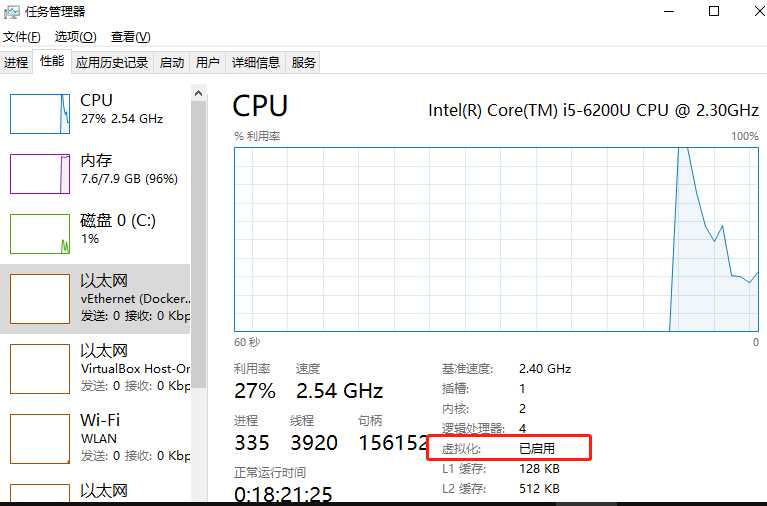
下载示例应用
本地运行应用
dotnet run
http://localhost:5000 以测试应用。在 Linux 容器中运行
docker build -t aspnetapp .
docker run -it --rm -p 5000:80 --name aspnetcore_sample aspnetapp
build 命令参数:
--interactive --tty 的效果相同。)
http://localhost:5000 以测试应用。在 Windows 容器中运行
dotnet-docker/samples/aspnetapp 下的 docker 文件文件夹。
docker build -t aspnetapp .
docker run -it --rm --name aspnetcore_sample aspnetapp
http://localhost:5000 不起作用):
docker ps 以查看正在运行的容器。 验证其中是否包含“aspnetcore_sample”容器。docker exec aspnetcore_sample ipconfig 以显示容器的 IP 地址。 该命令的输出如以下示例所示:
Connection-specific DNS Suffix . : contoso.com
Link-local IPv6 Address . . . . . : fe80::1967:6598:124:cfa3%4
IPv4 Address. . . . . . . . . . . : 172.29.245.43
Subnet Mask . . . . . . . . . . . : 255.255.240.0
Default Gateway . . . . . . . . . : 172.29.240.1
手动生成和部署
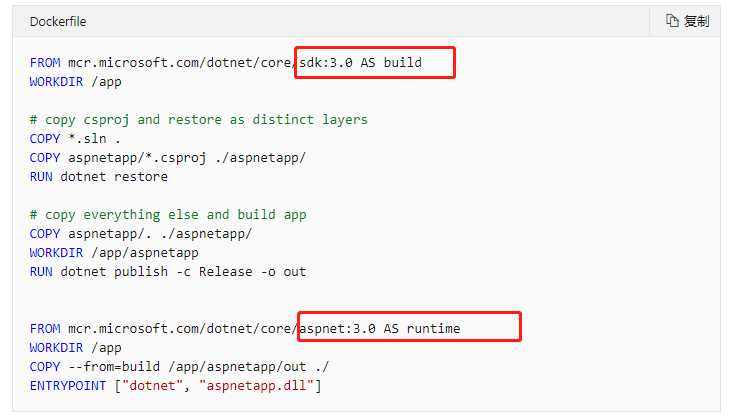
Featured Repos
ASP.NET Core 的 Docker 映像